2018 JEEP RENEGADE clock
[x] Cancel search: clockPage 68 of 352
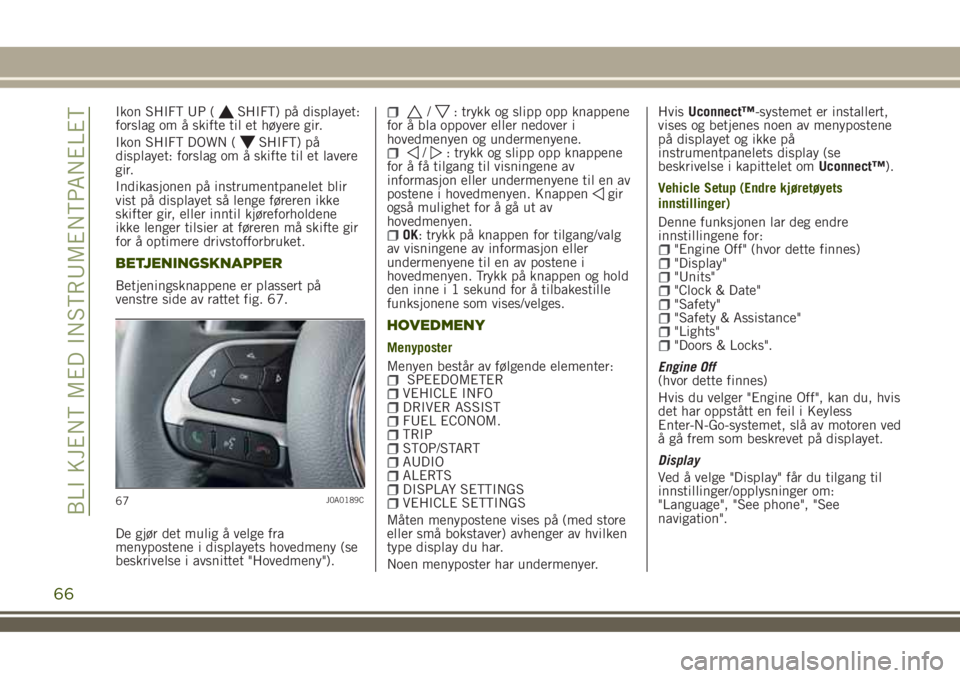
Ikon SHIFT UP (SHIFT) på displayet:
forslag om å skifte til et høyere gir.
Ikon SHIFT DOWN (
SHIFT) på
displayet: forslag om å skifte til et lavere
gir.
Indikasjonen på instrumentpanelet blir
vist på displayet så lenge føreren ikke
skifter gir, eller inntil kjøreforholdene
ikke lenger tilsier at føreren må skifte gir
for å optimere drivstofforbruket.
BETJENINGSKNAPPER
Betjeningsknappene er plassert på
venstre side av rattet fig. 67.
De gjør det mulig å velge fra
menypostene i displayets hovedmeny (se
beskrivelse i avsnittet "Hovedmeny").
/: trykk og slipp opp knappene
for å bla oppover eller nedover i
hovedmenyen og undermenyene.
/: trykk og slipp opp knappene
for å få tilgang til visningene av
informasjon eller undermenyene til en av
postene i hovedmenyen. Knappen
gir
også mulighet for å gå ut av
hovedmenyen.
OK: trykk på knappen for tilgang/valg
av visningene av informasjon eller
undermenyene til en av postene i
hovedmenyen. Trykk på knappen og hold
den inne i 1 sekund for å tilbakestille
funksjonene som vises/velges.
HOVEDMENY
Menyposter
Menyen består av følgende elementer:
SPEEDOMETERVEHICLE INFODRIVER ASSISTFUEL ECONOM.TRIPSTOP/STARTAUDIOALERTSDISPLAY SETTINGSVEHICLE SETTINGS
Måten menypostene vises på (med store
eller små bokstaver) avhenger av hvilken
type display du har.
Noen menyposter har undermenyer.HvisUconnect™-systemet er installert,
vises og betjenes noen av menypostene
på displayet og ikke på
instrumentpanelets display (se
beskrivelse i kapittelet omUconnect™).
Vehicle Setup (Endre kjøretøyets
innstillinger)
Denne funksjonen lar deg endre
innstillingene for:
"Engine Off" (hvor dette finnes)"Display""Units""Clock & Date""Safety""Safety & Assistance""Lights""Doors & Locks".
Engine Off
(hvor dette finnes)
Hvis du velger "Engine Off", kan du, hvis
det har oppstått en feil i Keyless
Enter-N-Go-systemet, slå av motoren ved
å gå frem som beskrevet på displayet.
Display
Ved å velge "Display" får du tilgang til
innstillinger/opplysninger om:
"Language", "See phone", "See
navigation".
67J0A0189C
66
BLI KJENT MED INSTRUMENTPANELET
Page 69 of 352
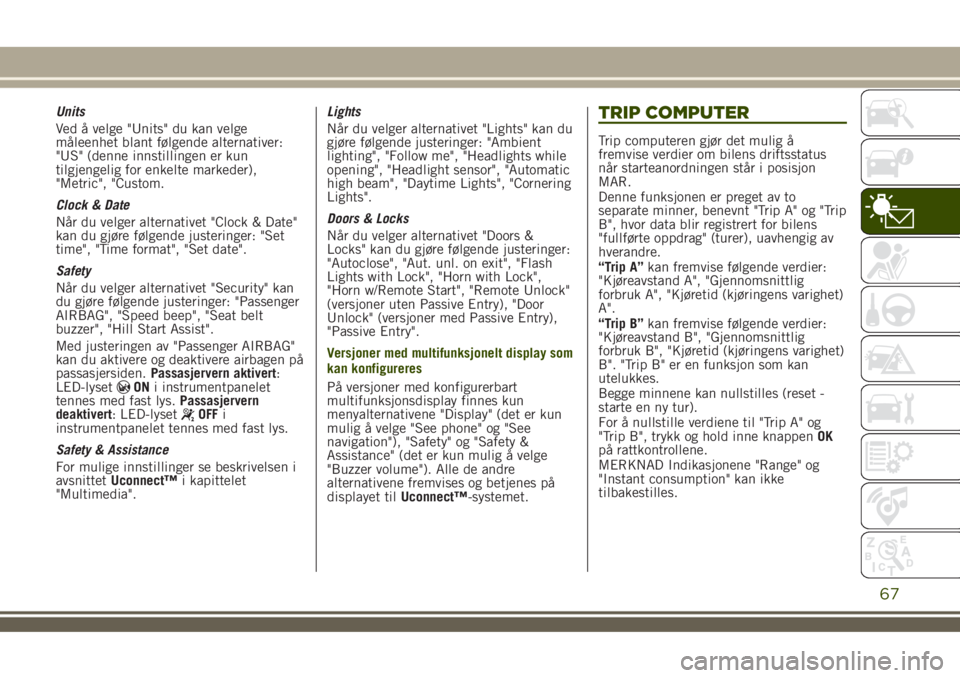
Units
Ved å velge "Units" du kan velge
måleenhet blant følgende alternativer:
"US" (denne innstillingen er kun
tilgjengelig for enkelte markeder),
"Metric", "Custom.
Clock & Date
Når du velger alternativet "Clock & Date"
kan du gjøre følgende justeringer: "Set
time", "Time format", "Set date".
Safety
Når du velger alternativet "Security" kan
du gjøre følgende justeringer: "Passenger
AIRBAG", "Speed beep", "Seat belt
buzzer", "Hill Start Assist".
Med justeringen av "Passenger AIRBAG"
kan du aktivere og deaktivere airbagen på
passasjersiden.Passasjervern aktivert:
LED-lyset
ONi instrumentpanelet
tennes med fast lys.Passasjervern
deaktivert: LED-lyset
OFFi
instrumentpanelet tennes med fast lys.
Safety & Assistance
For mulige innstillinger se beskrivelsen i
avsnittetUconnect™i kapittelet
"Multimedia".Lights
Når du velger alternativet "Lights" kan du
gjøre følgende justeringer: "Ambient
lighting", "Follow me", "Headlights while
opening", "Headlight sensor", "Automatic
high beam", "Daytime Lights", "Cornering
Lights".
Doors & Locks
Når du velger alternativet "Doors &
Locks" kan du gjøre følgende justeringer:
"Autoclose", "Aut. unl. on exit", "Flash
Lights with Lock", "Horn with Lock",
"Horn w/Remote Start", "Remote Unlock"
(versjoner uten Passive Entry), "Door
Unlock" (versjoner med Passive Entry),
"Passive Entry".
Versjoner med multifunksjonelt display som
kan konfigureres
På versjoner med konfigurerbart
multifunksjonsdisplay finnes kun
menyalternativene "Display" (det er kun
mulig å velge "See phone" og "See
navigation"), "Safety" og "Safety &
Assistance" (det er kun mulig å velge
"Buzzer volume"). Alle de andre
alternativene fremvises og betjenes på
displayet tilUconnect™-systemet.
TRIP COMPUTER
Trip computeren gjør det mulig å
fremvise verdier om bilens driftsstatus
når starteanordningen står i posisjon
MAR.
Denne funksjonen er preget av to
separate minner, benevnt "Trip A" og "Trip
B", hvor data blir registrert for bilens
"fullførte oppdrag" (turer), uavhengig av
hverandre.
“Trip A”kan fremvise følgende verdier:
"Kjøreavstand A", "Gjennomsnittlig
forbruk A", "Kjøretid (kjøringens varighet)
A".
“Trip B”kan fremvise følgende verdier:
"Kjøreavstand B", "Gjennomsnittlig
forbruk B", "Kjøretid (kjøringens varighet)
B". "Trip B" er en funksjon som kan
utelukkes.
Begge minnene kan nullstilles (reset -
starte en ny tur).
For å nullstille verdiene til "Trip A" og
"Trip B", trykk og hold inne knappenOK
på rattkontrollene.
MERKNAD Indikasjonene "Range" og
"Instant consumption" kan ikke
tilbakestilles.
67
Page 303 of 352
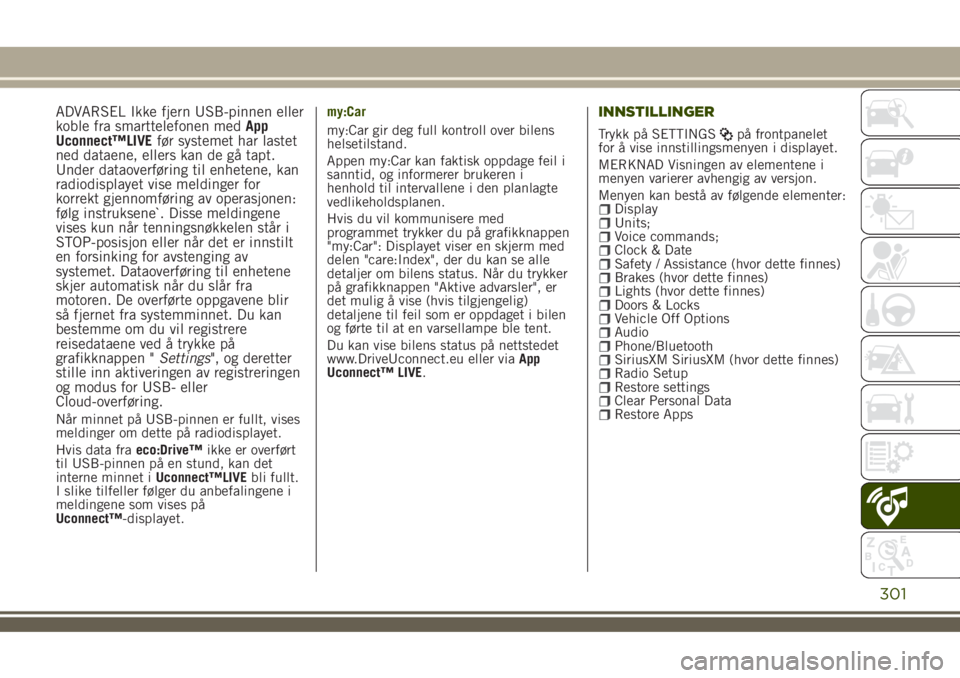
ADVARSEL Ikke fjern USB-pinnen eller
koble fra smarttelefonen medApp
Uconnect™LIVEfør systemet har lastet
ned dataene, ellers kan de gå tapt.
Under dataoverføring til enhetene, kan
radiodisplayet vise meldinger for
korrekt gjennomføring av operasjonen:
følg instruksene`. Disse meldingene
vises kun når tenningsnøkkelen står i
STOP-posisjon eller når det er innstilt
en forsinking for avstenging av
systemet. Dataoverføring til enhetene
skjer automatisk når du slår fra
motoren. De overførte oppgavene blir
så fjernet fra systemminnet. Du kan
bestemme om du vil registrere
reisedataene ved å trykke på
grafikknappen "Settings", og deretter
stille inn aktiveringen av registreringen
og modus for USB- eller
Cloud-overføring.
Når minnet på USB-pinnen er fullt, vises
meldinger om dette på radiodisplayet.
Hvis data fraeco:Drive™ikke er overført
til USB-pinnen på en stund, kan det
interne minnet iUconnect™LIVEbli fullt.
I slike tilfeller følger du anbefalingene i
meldingene som vises på
Uconnect™-displayet.my:Car
my:Car gir deg full kontroll over bilens
helsetilstand.
Appen my:Car kan faktisk oppdage feil i
sanntid, og informerer brukeren i
henhold til intervallene i den planlagte
vedlikeholdsplanen.
Hvis du vil kommunisere med
programmet trykker du på grafikknappen
"my:Car": Displayet viser en skjerm med
delen "care:Index", der du kan se alle
detaljer om bilens status. Når du trykker
på grafikknappen "Aktive advarsler", er
det mulig å vise (hvis tilgjengelig)
detaljene til feil som er oppdaget i bilen
og førte til at en varsellampe ble tent.
Du kan vise bilens status på nettstedet
www.DriveUconnect.eu eller viaApp
Uconnect™ LIVE.
INNSTILLINGER
Trykk på SETTINGSpå frontpanelet
for å vise innstillingsmenyen i displayet.
MERKNAD Visningen av elementene i
menyen varierer avhengig av versjon.
Menyen kan bestå av følgende elementer:
DisplayUnits;Voice commands;Clock & DateSafety / Assistance (hvor dette finnes)Brakes (hvor dette finnes)Lights (hvor dette finnes)Doors & LocksVehicle Off OptionsAudioPhone/BluetoothSiriusXM SiriusXM (hvor dette finnes)Radio SetupRestore settingsClear Personal DataRestore Apps
301
Page 320 of 352
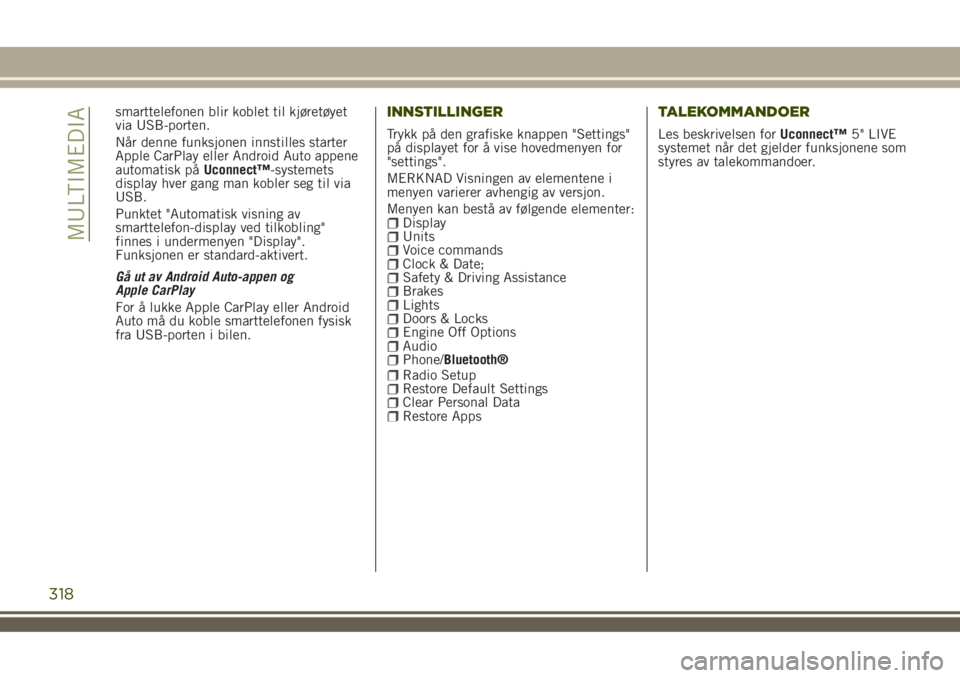
smarttelefonen blir koblet til kjøretøyet
via USB-porten.
Når denne funksjonen innstilles starter
Apple CarPlay eller Android Auto appene
automatisk påUconnect™-systemets
display hver gang man kobler seg til via
USB.
Punktet "Automatisk visning av
smarttelefon-display ved tilkobling"
finnes i undermenyen "Display".
Funksjonen er standard-aktivert.
Gå ut av Android Auto-appen og
Apple CarPlay
For å lukke Apple CarPlay eller Android
Auto må du koble smarttelefonen fysisk
fra USB-porten i bilen.INNSTILLINGER
Trykk på den grafiske knappen "Settings"
på displayet for å vise hovedmenyen for
"settings".
MERKNAD Visningen av elementene i
menyen varierer avhengig av versjon.
Menyen kan bestå av følgende elementer:
DisplayUnitsVoice commandsClock & Date;Safety & Driving AssistanceBrakesLightsDoors & LocksEngine Off OptionsAudioPhone/Bluetooth®Radio SetupRestore Default SettingsClear Personal DataRestore Apps
TALEKOMMANDOER
Les beskrivelsen forUconnect™5" LIVE
systemet når det gjelder funksjonene som
styres av talekommandoer.
318
MULTIMEDIA
Page 335 of 352
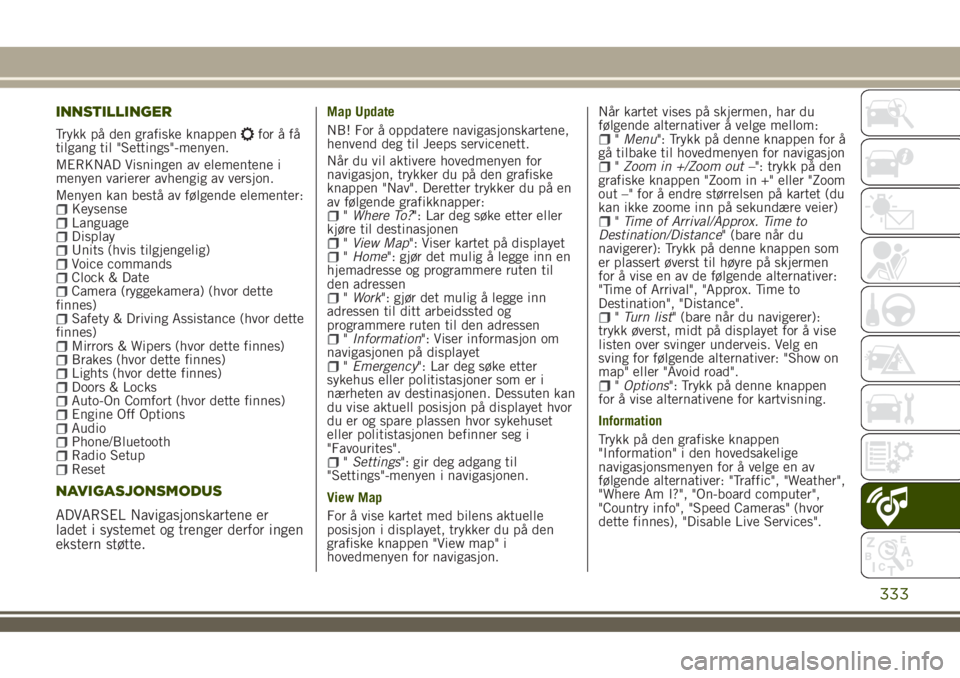
INNSTILLINGER
Trykk på den grafiske knappenforåfå
tilgang til "Settings"-menyen.
MERKNAD Visningen av elementene i
menyen varierer avhengig av versjon.
Menyen kan bestå av følgende elementer:
KeysenseLanguageDisplayUnits (hvis tilgjengelig)Voice commandsClock & DateCamera (ryggekamera) (hvor dette
finnes)
Safety & Driving Assistance (hvor dette
finnes)
Mirrors & Wipers (hvor dette finnes)Brakes (hvor dette finnes)Lights (hvor dette finnes)Doors & LocksAuto-On Comfort (hvor dette finnes)Engine Off OptionsAudioPhone/BluetoothRadio SetupReset
NAVIGASJONSMODUS
ADVARSEL Navigasjonskartene er
ladet i systemet og trenger derfor ingen
ekstern støtte.
Map Update
NB! For å oppdatere navigasjonskartene,
henvend deg til Jeeps servicenett.
Når du vil aktivere hovedmenyen for
navigasjon, trykker du på den grafiske
knappen "Nav". Deretter trykker du på en
av følgende grafikknapper:
"Where To?": Lar deg søke etter eller
kjøre til destinasjonen
"View Map": Viser kartet på displayet"Home": gjør det mulig å legge inn en
hjemadresse og programmere ruten til
den adressen
"Work": gjør det mulig å legge inn
adressen til ditt arbeidssted og
programmere ruten til den adressen
"Information": Viser informasjon om
navigasjonen på displayet
"Emergency": Lar deg søke etter
sykehus eller politistasjoner som er i
nærheten av destinasjonen. Dessuten kan
du vise aktuell posisjon på displayet hvor
du er og spare plassen hvor sykehuset
eller politistasjonen befinner seg i
"Favourites".
"Settings": gir deg adgang til
"Settings"-menyen i navigasjonen.
View Map
For å vise kartet med bilens aktuelle
posisjon i displayet, trykker du på den
grafiske knappen "View map" i
hovedmenyen for navigasjon.Når kartet vises på skjermen, har du
følgende alternativer å velge mellom:
"Menu": Trykk på denne knappen for å
gå tilbake til hovedmenyen for navigasjon
"Zoom in +/Zoom out –": trykk på den
grafiske knappen "Zoom in +" eller "Zoom
out –" for å endre størrelsen på kartet (du
kan ikke zoome inn på sekundære veier)
"Time of Arrival/Approx. Time to
Destination/Distance" (bare når du
navigerer): Trykk på denne knappen som
er plassert øverst til høyre på skjermen
for å vise en av de følgende alternativer:
"Time of Arrival", "Approx. Time to
Destination", "Distance".
"Turn list" (bare når du navigerer):
trykk øverst, midt på displayet for å vise
listen over svinger underveis. Velg en
sving for følgende alternativer: "Show on
map" eller "Avoid road".
"Options": Trykk på denne knappen
for å vise alternativene for kartvisning.
Information
Trykk på den grafiske knappen
"Information" i den hovedsakelige
navigasjonsmenyen for å velge en av
følgende alternativer: "Traffic", "Weather",
"Where Am I?", "On-board computer",
"Country info", "Speed Cameras" (hvor
dette finnes), "Disable Live Services".
333